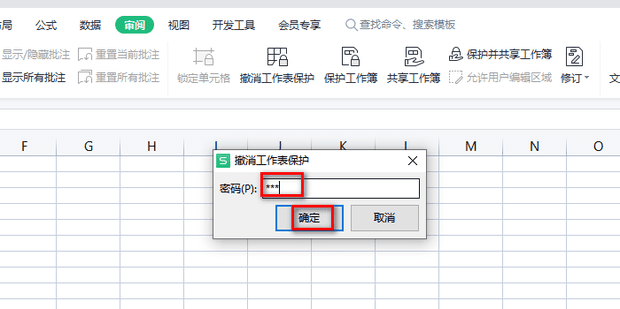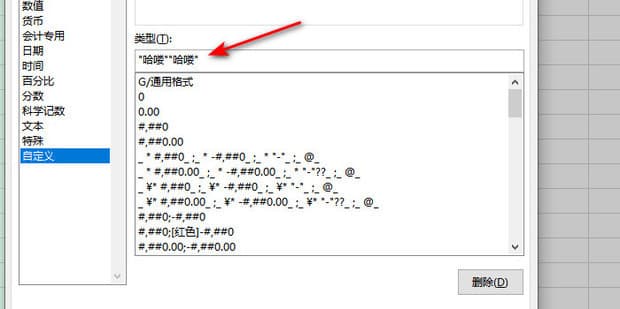Excel2010怎样设置数据精度
大家在使用Excel2010办公的时候,计算工作量大的话就需要对数据精准度要求更高了,一旦出现数据不准确那会影响很大的,此时就需要我们在Excel2010中设置一下数据的精度保证结果的准确性。那么Excel2010怎样设置数据精度?下面就一起学习下Excel2010数据精度的方法吧。
Excel2010怎样设置数据精度
1:打开Excel文件,点击文档左上角的文件。
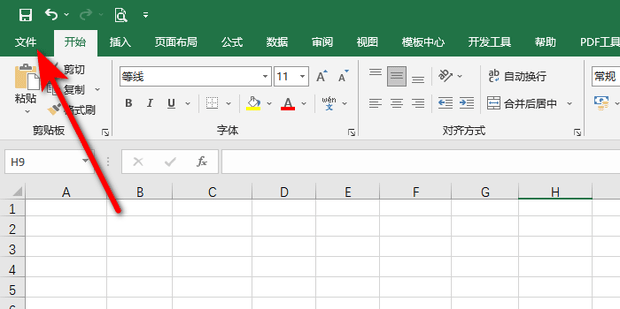
2:然后点击进入选项。
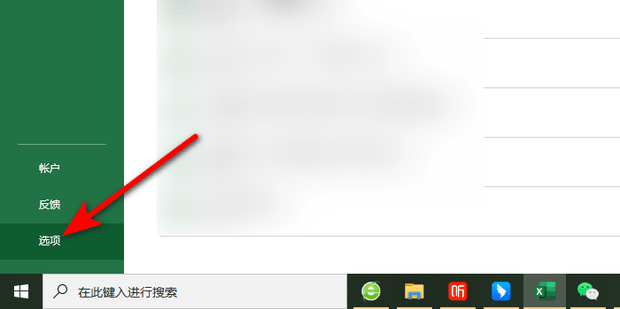
3:在高级中点击将精度设为所显示的精度选项勾选,然后点击确定。
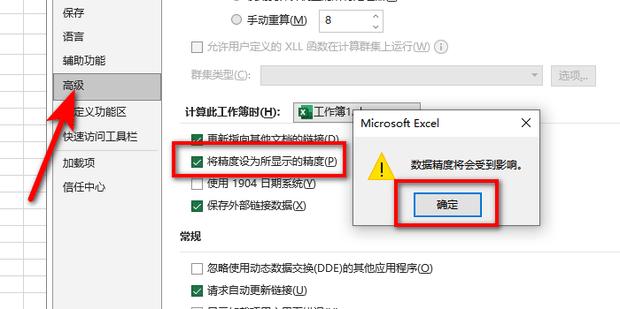
4:在开始工具中点击红色箭头所指位置的数字格式。
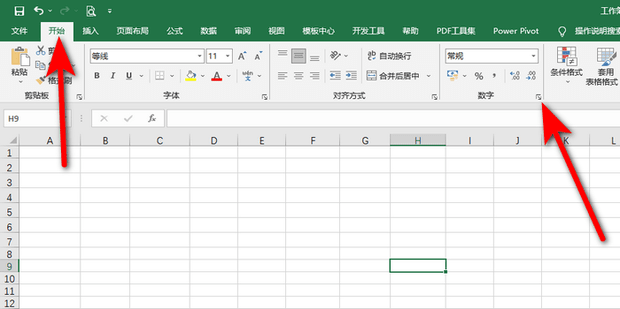
5:在数字中点击选择数值,然后在小数位数框中调整所需的位数。
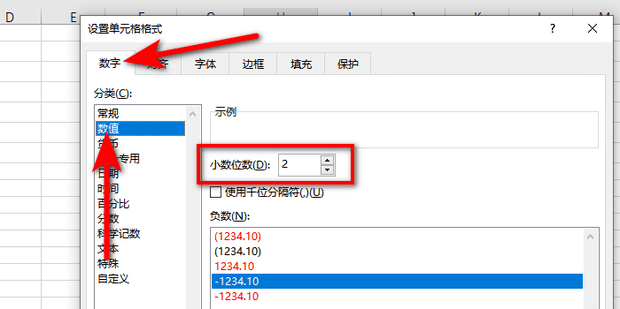
6:点击确定。
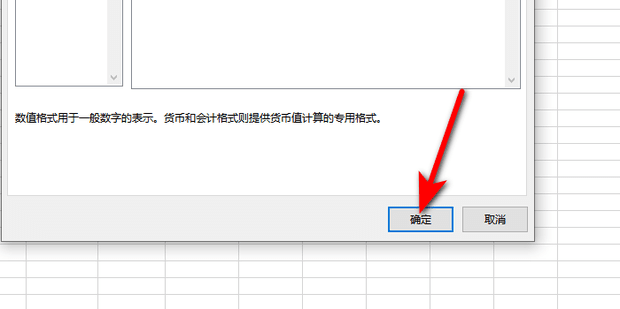
以上就是给大家分享了Excel2010怎样设置数据精度方面的内容,更多的Excel教程知识会继续分享给大家的,请继续关注it小知识网学习。
相关阅读
-

excel怎么设置数据条
Excel数据条,可以清晰的显示数据的大小,适当使用数据条,可以让整个表格看起来清晰明了,特别是在分析数据的时候,图表相对于数字看起来更直观便捷。那么在Excel中怎么样设置数据条呢?
-
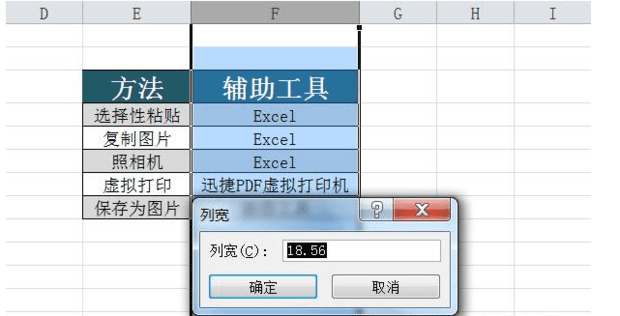
怎样设置excel表格的行高和列宽
5:想要快速调整到合适的行宽,只要将光标移到两列中的分隔符处,双击即可搞定!4:想要快速调整到合适的列宽,只要将光标移到两列中的分隔符处,双击即可搞定!3:想要精准调整行高,同样可以选中行再右键点击“行高”,输入需要的数值。
-
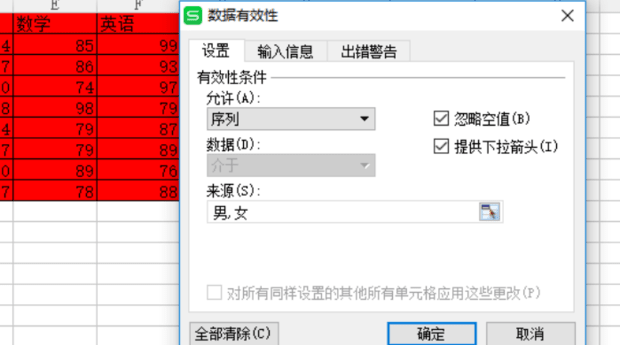
excel数据有效性怎么设置
2:选中性别这一列的内容,点击“数据”,选择“有效性”。excel怎么设置数据有效性?当我们需要在Excel录入数据时,为了减少数据录入出错,我们可以使用数据有效性功能,设置数据的有效范围,放置录入的数据大于这个有效性范围,那怎么操作呢,怎么把数据设置
-
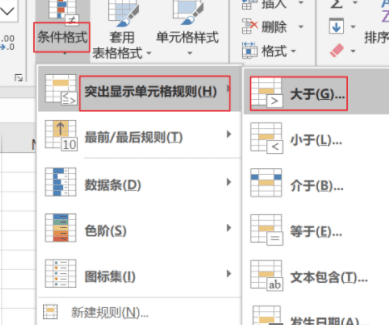
excel表格如何进行数据条件设置操作
5:所有大于“3”的数据都填充了浅红色,数字也变成了设置的深红色。3:在第一个文字框中输入数字“3”,在“设置为”右边的小三角点击,选择满足条件需要设置的格式。
-
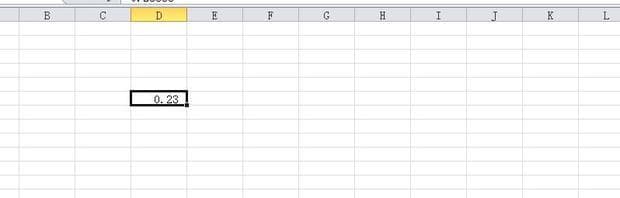
excel中数值格式怎样设置
因为电子表格应用程序是用来处理数值数据的,所以数值格式可能是工作表中最关键的部分,格式化数值数据的方式由用户决定,但在每个工作簿的工作表之间应使用一致的处理数字的方法,那么excel单元格数字格式如何设置?下面就为大家详细介绍一下。
-
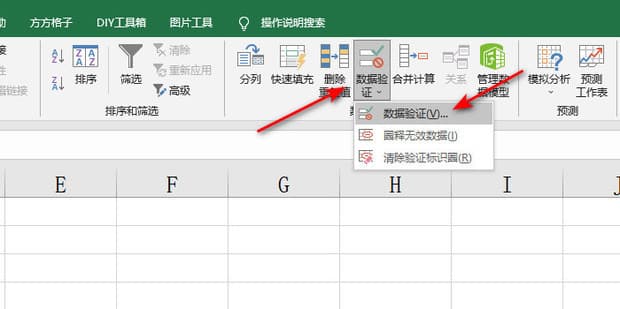
Excel怎样设置数据的有效性
excel数据有效性是一个专业的名词,可能大家不是很了解这个功能,但是一旦你知道这个功能的用途,你会发现,原来你一直经常使用的功能的名字竟然叫做“数据有效性”,一起来看看吧。
-

如何设置Excel表格中的数据格式
2:随机写几个数,把这几个字选中,然后鼠标右击找到“设置单元格格式”。我们经常会用Excel表格输入各种各样的数据,数据有的是显示日期格式,货币格式,百分比格式,分数模式等等。在EXCEL选中数据后,在单元格格式选项中可以设置Excel表格中的数据格式,具体操作请参照以下步骤
-
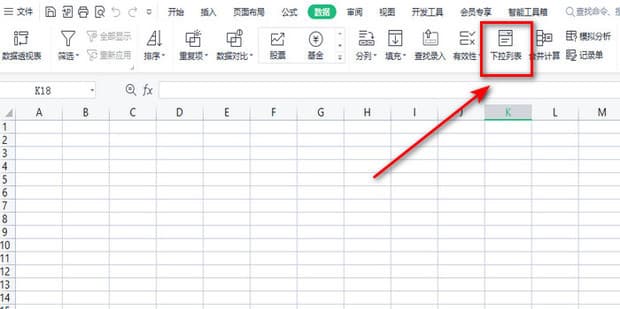
excel2010版本中如何设置下拉菜单
在日常工作中,Excel作为数据处理和分析的利器,被广泛应用于各个领域。为了提高数据录入的效率和准确性,Excel提供了下拉选项功能,允许用户在预设的选项中进行选择,避免输入错误或不符合要求的数据。excel2010版本中如何设置下拉菜单?本文详细给大家介绍下操作方法。
-
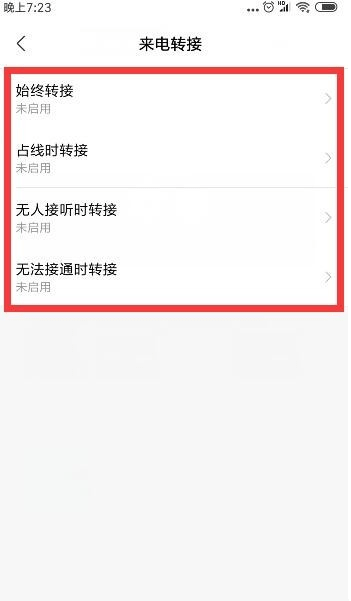
小米手机呼叫转移怎么设置?
方法1:打开手机,在桌面上找到“设置”一项,然后点击进入。方法4:进入电话以后,找到“来电转接”一项并点击进入。方法2:进入设置以后,找到“系统应用”一项并点击进入。
-
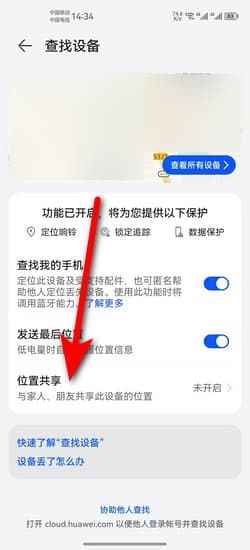
华为手机家人位置共享怎么设置
对于使用华为手机的小伙伴来说,华为有位置共享功能,那么华为手机家人位置共享怎么设置?下面就教大家华为手机如何设置家人位置共享方面的教程。以上就是it小知识网给大家介绍了【华为手机家人位置共享怎么设置】方面的内容,有需要的小伙伴们可以按照上面4个步骤操作,更多华为手机教程知识请继续关注学习。
-

Excel表格选择下拉菜单怎么设置
在excel当中,如果需要限定输入的数据,还不想一个一个的复制黏贴,都是通过下拉列表来实现我们的目的的,可是在excel当中如何设置下拉选项呢,接下来我们就来看一看设置下拉选项的一些简单方法和操作。
-

苹果手机紧急报警怎么设置
iPhone手机上的紧急报警震动功能怎么开启,下面it小知识网给大家分享下苹果手机紧急报警设置的方法。